Yamaha DRX-2: Дополнительные функции воспроизведения
Дополнительные функции воспроизведения: Yamaha DRX-2
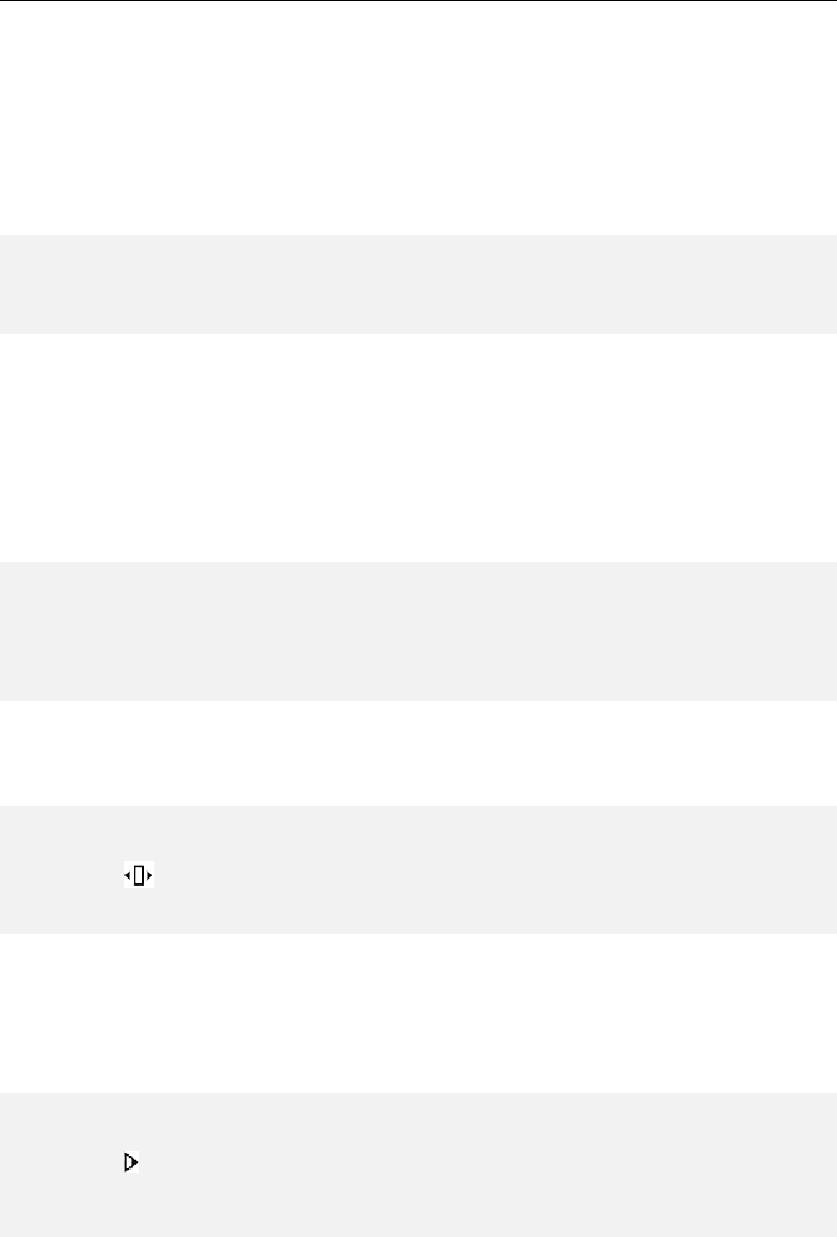
Дополнительные функции воспроизведения
Переход к другой главе/разделу
Если на диске имеется несколько глав или разделов, следуйте изложенным ниже инструкциям
для перехода к другой главе или разделу. Если глава состоит из нескольких разделов, они будут
отображены на экране. Главы можно выбирать с помощью меню.
1. Во время воспроизведения используйте кнопку ] для перехода к следующей главе или
разделу. Нажав кнопку [, Вы сможете перейти в начало текущей записи или раздела.
Двойное нажатие кнопки [ приводит к переходу в начало предыдущей записи или
раздела.
Использование кнопки ТITLE/СHAP
1. Нажмите кнопку ТITLE/СHAP, и чтобы выбрать нужную главу используйте кнопки / и \.Убедитесь, что в меню
выбран значок Т (глава)
2. Используя кнопку ТITLE/СHAP, Вы можете выбирать разделы внутри главы. Нажмите кнопку ТITLE/СHAP и
выберите значок С (Раздел) с помощью кнопки ..Используя кнопки / и \, выберите нужный раздел.
Поиск на диске
Во время воспроизведения нажмите и удерживайте кнопку 9(назад) или 0(вперед) для
активизации функции поиска. Используя кнопки 9 и 0, Вы можете изменять скорость.
Для продолжения нормального проигрывания диска с выбранного места нажмите кнопку
PLAY..
Отсутствует звук
В режиме поиска звук отключается. Это не свидетельствует о неисправности Вашей
аппаратуры.
Поиск с помощью меню
Во время воспроизведения нажмите кнопку SYSTEM-MENU на пульте дистанционного управления. В верхней части
экрана появится строка меню.
Выберите значок 0 с помощью кнопок , или . и подтвердите выбор, нажав кнопку \.
Теперь, используя кнопки , и ., Вы можете выбирать разные скорости для перехода вперед или назад.
Если нужно убрать строку меню, используйте SYSTEM-MENU
Для продолжения нормального воспроизведения диска нажмите кнопку PLAY..
Неподвижное изображение
Во время воспроизведения нажмите кнопку PAUSE a для остановки диска и показа
неподвижного изображения.
Покадровое воспроизведение с помощью меню
При наличии неподвижного изображения нажмите кнопку SYSTEM-MENU на пульте дистанционного управления. В
верхней части экрана появится строка меню.
Выберите значок с помощью кнопок , и . и подтвердите выбор, нажав кнопку \.
Теперь, используя кнопки , и ., Вы можете просматривать запись кадр за кадром в прямом и обратном направлениях.
Если нужно убрать строку меню, используйте SYSTEM-MENU
Замедленное воспроизведение
1. Во время воспроизведения нажмите кнопку PAUSE a на пульте дистанционного
управления. Затем удерживайте нажатой кнопки 9 или 0 для перехода в режим
замедленного воспроизведения.
2. Используя кнопки 9 или 0, Вы можете менять скорости воспроизведения.
Замедленное воспроизведение с помощью меню
Во время воспроизведения нажмите кнопку PAUSE a на пульте дистанционного управления, а затем кнопку SYSTEM-
MENU. В верхней части экрана появится строка меню.
Выберите значок с помощью кнопок , и . и подтвердите выбор, нажав кнопку \.
Теперь, используя кнопки , и ., Вы можете выбирать разные скорости замедленного воспроизведения вперед или
назад.
Если нужно убрать строку меню, используйте SYSTEM-MENU.
3. Для продолжения воспроизведения диска нажмите кнопку PLAY>.
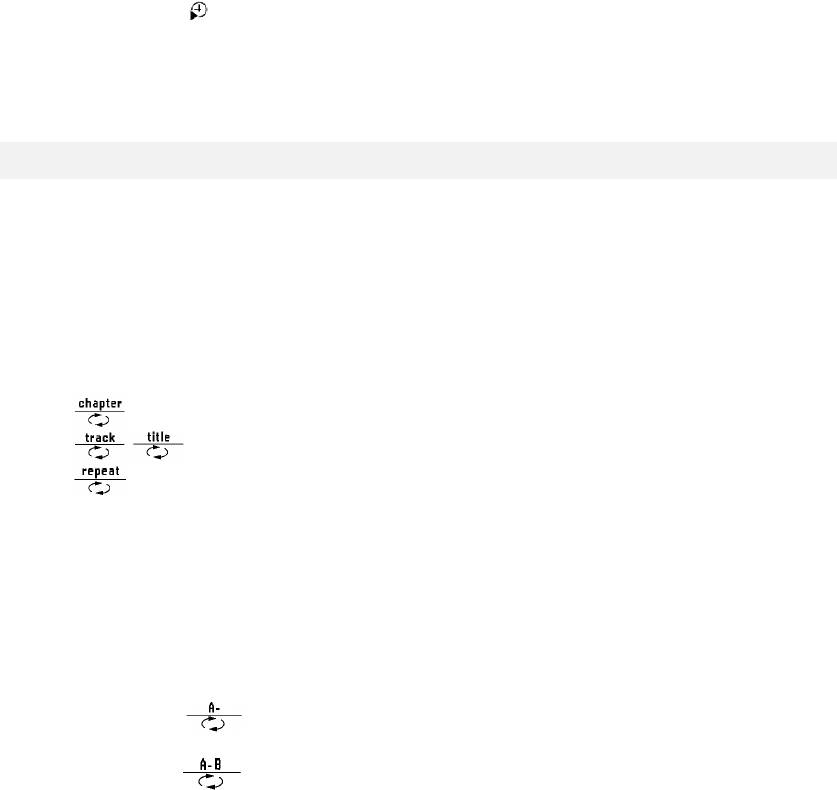
Поиск по времени
Используя данную функцию, Вы можете выбрать, с какого момента начать воспроизведение
(выбор истекшего времени).
1. Во время воспроизведения нажмите кнопку SYSTEM-MENU на пульте дистанционного
управления. В верхней части экрана появится строка меню.
2. Выберите значок с помощью кнопок , и . и подтвердите выбор, нажав кнопку \.
Воспроизведение остановится и на экране появится окно, показывающее время, прошедшее
с начала воспроизведения диска.
3. Введите время, с которого должно начаться воспроизведение, с помощью цифровых кнопок
0..9.
4. Для подтверждения введенного времени нажмите OK.
Введенное значение времени мигает
Выбранная запись короче, чем введенное значение времени. Введите новое время
5. Воспроизведение начнется с заданного значения истекшего времени проигрывания диска.
Повторное воспроизведение
Вы можете пометить целые разделы или весь диск для бесконечного циклического
проигрывания. В зависимости от типа диска (видео DVD, перезаписываемый DVD, видео CD)
Вы можете выбрать раздел, главу или весь диск.
1. Выберите нужный раздел, главу или весь диск и начните воспроизведение.
2. Во время воспроизведения нажмите кнопку REPEAT. Повторное нажатие PLAY MODE
(Режим воспроизведения) позволяет Вам выбирать следующие варианты:
· повтор раздела – только для DVD
· повтор главы / фрагмента
· повтор всего диска
· значок отсутствует: отказ от повтора
3. Для выключения повтора нажмите кнопку STOP 5 .
Можно также повторно нажимать REPEAT до исчезновения значка.
Повтор фрагмента (А-В)
Вы можете повторить определенный фрагмент внутри записи / раздела. Для этого Вам
необходимо пометить начало и конец нужного фрагмента.
1. Во время воспроизведения в начале фрагмента нажмите кнопку А-В, чтобы на экране
появился значок
. Таким образом помечается начало фрагмента.
2. В нужной конечной точке фрагменте нажмите кнопку А-В еще раз. На экране телевизора
появится значок
. Теперь диск будет воспроизводить только выбранный фрагмент.
3. Для выключения повтора нажмите кнопку STOP 5 .
Воспроизведение в произвольном порядке
Для DVD в случайном порядке воспроизводятся разделы в пределах одной главы, если глава
содержит более одного раздела:
1. Во время воспроизведения нажмите SHUFFLE
2. Для возобновления нормального воспроизведения нажмите SHUFFLE еще раз
Для VСD в случайном порядке воспроизводятся фрагменты на диске, если диск содержит более
одного фрагмента:
1. Во время воспроизведения нажмите SHUFFLE
2. Для возобновления нормального воспроизведения нажмите SHUFFLE еще раз
Функция ознакомительного просмотра
Данная функция позволяет воспроизвести первые 10 секунд каждого раздела (для DVD) или
фрагмента (для компакт-дисков).
1. Во время воспроизведения нажмите кнопку SCAN.
2. Через 10 секунд DVD-рекордер перейдет к следующим разделу или фрагменту. Для
продолжения нормального воспроизведения текущего раздела/фрагмента нажмите PLAY..

Выбор ракурса камеры
Если DVD видеодиск содержит фрагменты, снятые при различных положениях камеры, Вы
можете изменить угол установки камеры при воспроизведении.
1. Нажмите ANGLE
2. Выберите нужный ракурс кнопками /\
3. Для прямого перехода к нужному ракурсу можно использовать цифровые клавиши 0…9.
· Вы также можете использовать эту функцию с помощью экранного меню.
Масштабирование изображения
Данная функция позволяет увеличить изображение и панорамировать увеличенную картинку.
1. Нажмите ZOOM
2. Кнопками /\ активизируйте функцию масштабирования и выберите требуемый
коэффициент увеличения 1.33, 2 или 4. Рекордер перейдет в режим паузы.
3. Для подтверждения нажмите ENTER/OK
4. Кнопками ,./\ Вы можете панорамировать изображение
5. При нажатии ENTER/OK только увеличенное изображение будет на дисплее
6. Для выхода из режима нажмите PLAY>
· Вы также можете использовать эту функцию с помощью экранного меню.
Изменение языка звукового сопровождения
Ранее записанные видеодиски DVD часто имеют набор языков звукового сопровождения. При
воспроизведении используется язык, выбранный Вами во время начальной настройки. Для
конкретного диска Вы можете в любой момент изменить язык звукового сопровождения.
Изменить язык можно либо с помощью меню самого диска (кнопка TOP-MENU - Меню диска),
либо с помощью кнопки AUDIO. Набор языков звукового сопровождения для дисков DVD в
этих двух меню может быть различным.
1. Во время воспроизведения нажмите AUDIO
2. Выберите требуемый язык озвучивания, повторно нажимая AUDIO
3. Воспроизведение будет продолжено на выбранном языке
· Вы также можете использовать эту функцию с помощью экранного меню.
Субтитры
Ранее записанные видеодиски DVD часто имеют субтитры на нескольких языках. При
воспроизведении используется язык, выбранный Вами во время начальной настройки. Для
конкретного диска Вы можете в любой момент изменить язык субтитров.
1. Во время воспроизведения нажмите SUBTITLE
2. Выберите требуемый язык субтитров, повторно нажимая SUBTITLE
3. Воспроизведение будет продолжено на выбранном языке
· Вы также можете использовать эту функцию с помощью экранного меню.
Для доступа к переключению языка субтитров через меню:
1. Во время воспроизведения нажмите кнопку SYSTEM-MENU и выберите иконку кнопкой .
2. Выберите требуемый язык субтитров, повторно нажимая SUBTITLE или /\, либо цифровыми кнопками 0…9.
При нажатии кнопки 0 субтитры отключаются.
3. Воспроизведение будет продолжено с субтитрами на выбранном языке
Для доступа к переключению языка субтитров через меню диска:
1. Во время воспроизведения нажмите кнопку TOP MENU
2. Следуйте инструкциям дискового меню
Оглавление
- DVD рекордер
- Предупреждения
- Особенности
- Обзор органов управления
- Введение
- Подключение DVD-рекордера
- Подключение AV ресивера
- Настройка DVD рекордера
- Информация на телевизионном экране
- Воспроизведение
- Дополнительные функции воспроизведения
- Запись вручную
- Управление содержимым диска
- Запись по программе (по таймеру)
- Пользовательские настройки
- Управление доступом (Блокировка от детей)
- Использование пульта ДУ DRX-2 для управления телевизором
- Перед тем, как вызвать специалиста
- Технические характеристики






